「RAW現像してみたいけど、どのソフトがいいのかわからない…」一口にRAW現像しようと思っても、RAW現像のためのソフトはたくさん存在していて、どれを使えばいいのか迷っている方も多いのではないでしょうか?
今回は数あるRAW現像用のソフトを無料で使えるものからおすすめのソフトまで紹介していきたいと思います。
結論からいうと、RAW現像にはAdobeが提供しているLightroomを使うことをおすすめしています。世界中でアマチュアからプロまで幅広いフォトグラファーに愛用されているRAW現像ソフトです。月額980円と手を出しやすい価格で提供されているのも魅力です!
\月額980円でRAW現像!/
目次
そもそもRAW現像とは?
一般的に撮影した写真のデータも種類は「RAW」と「JPEG」の2種類に分けられます。
カメラをやってない人でもJPEGは画像のファイル形式として馴染みがあるかもしれません。
RAWとJPEGの違いについては「RAWとJPEGの違いは?メリット・デメリットを徹底比較!」にて詳しく解説しています。ぜひ合わせてご参考ください!
RAWとJPEGの違いは?メリット・デメリットを徹底比較!
RAWはとJPEGの違いはデータ量
RAWとは英語で「生」「未加工」を意味する単語です。
この言葉の通り、RAWデータとはカメラのレンズから入ってきた光のデータそのものを未加工のまま記憶しています。
一方で、JPEGはレンズで入ってきた光のRAWデータをカメラ内で画像ファイルとして変換したものです。
なんで、いちいちJPEGに変換する必要があるのでしょうか?
それはRAWデータはそのままだとオーバースペックで無駄にファイルサイズが大きくなってしまい、使い勝手が悪くなってしまうからです。
一般的に人間の目はおよそ1000万色と言われています。
では、RAW画像データはどれほどの色データを持っているのでしょうか?
その数およそ4兆4千万色です。(https://www2.epson.jp/katsuyou/photo/archive/chishiki/seminar/pdf/jikkenshitsu2_A3.pdf 参照)
4兆4千万色のデータがあっても人間の目は0.00025%しか認識できません。ちなみに最新の50万円するAppleのモニターでさえ10億色程度しか表示できません。
明らかにオーバースペックです。データ量も一枚の写真で100MB近くになることもあり、RAWのままだと使い勝手が悪いです。
そこで、一般的なカメラでは、レンズから取り込んだ光のRAWデータをカメラ内で一旦JPEGに変換し、ファイル容量が大きくなりすぎるのを防いでいます。
なぜRAWデータで撮影するべきなのか
写真をRAWデータで撮影すべき最大の理由は、レタッチの幅が広がり、画質を綺麗に保ったまま編集できる点です。
前に述べたとおり、RAWデータはレンズから取り込んだ光の状態をそのまま保存しています。そのため、画面に写っていない範囲でのデータを豊富に含んでおり、レタッチで再現でます。
例えるなら、RAWデータは生肉で、JPEGは焼きあがったステーキです。どちらも最終的にはステーキになるのですが、RAWデータは生の状態なのでシェフ(カメラマン)のさじ加減でレアにもミディアムにもウェルダンにもすることができます。逆にすでに焼きあがったステーキはレアの状態に戻すことはできないのです。
このように、自分で好きなように写真を編集していきたい場合、レタッチの幅が広いRAWデータでの撮影を強くおすすめします。
有料のおすすめRAW現像・編集ソフト比較
下記で無料のRAWデータ編集ソフトを紹介していますが、無料ソフトのほとんどはその会社のカメラでとったRAWデータしか現像できなかったり汎用性、機能性で有料ソフトより劣ってしまいます。
今回はその中からいくつか紹介していきます。
Luminar AI
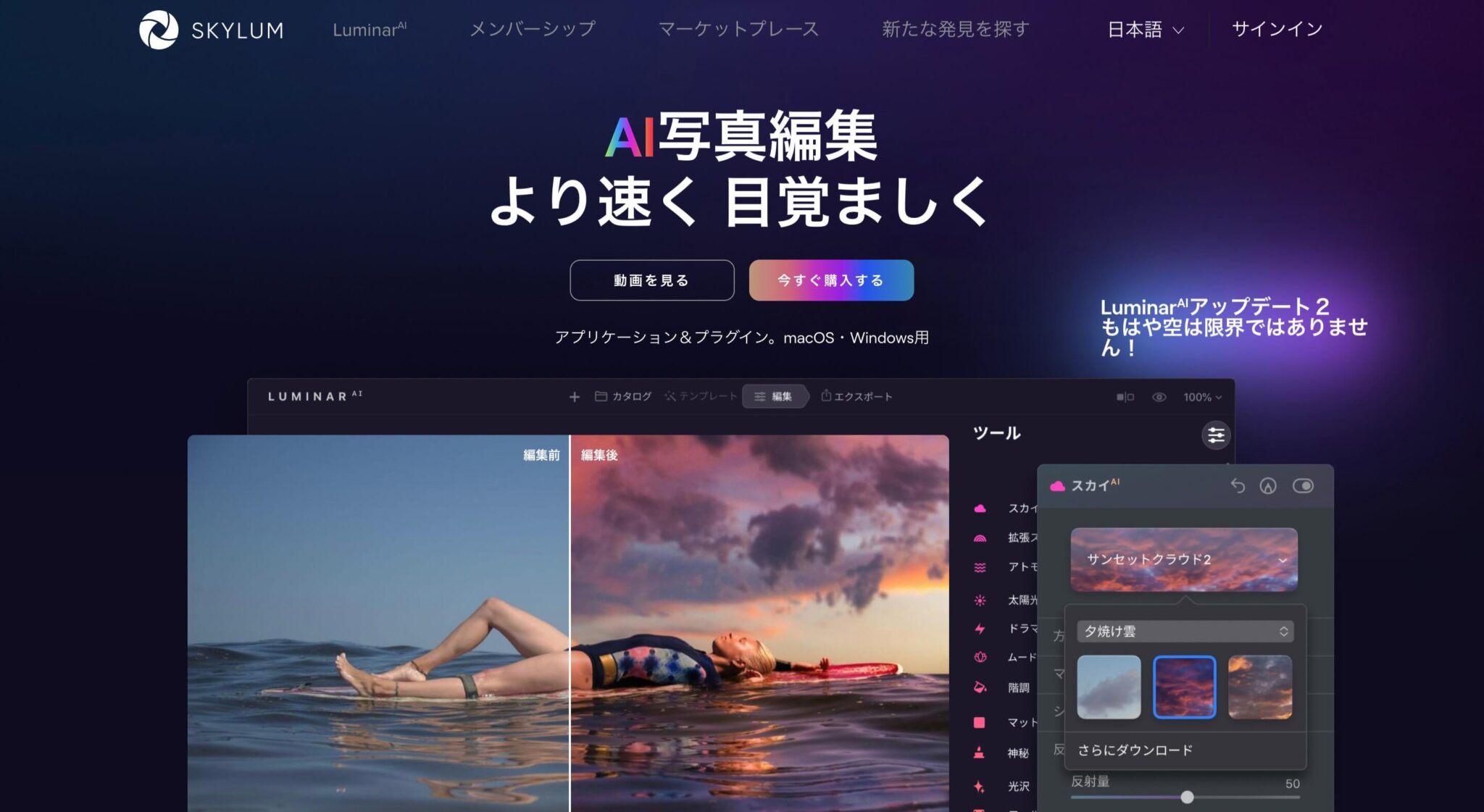
LuminarAIは2020年12月に新しく発売されたRAW現像ソフトです。
LuminarAIの特徴はなんといっても、「RAW現像の自動化」。
LightroomやPhotoshopでは、シャドウやハイライト、トーンカーブなどのパラメータを一つ一つ調査する必要がありました。
カメラマンのセンスに合わせて、自由自在に細かい調整ができる一方で、初心者の方には触れるボタンが多すぎてイメージ通りの編集ができないという欠点がありました。
LuminarAIはその名の通り、AIがテンプレートや構図を元に編集の提案をしてくれます。
初心者の方でも、AIの力を借りてプロのような編集が可能になります。気になった方は実際にLuminarAIをプロカメラマンが使った感想記事も参照してください。
\クーポンコード「velox1」でお得に購入!/
Adobe Lightroom Classic
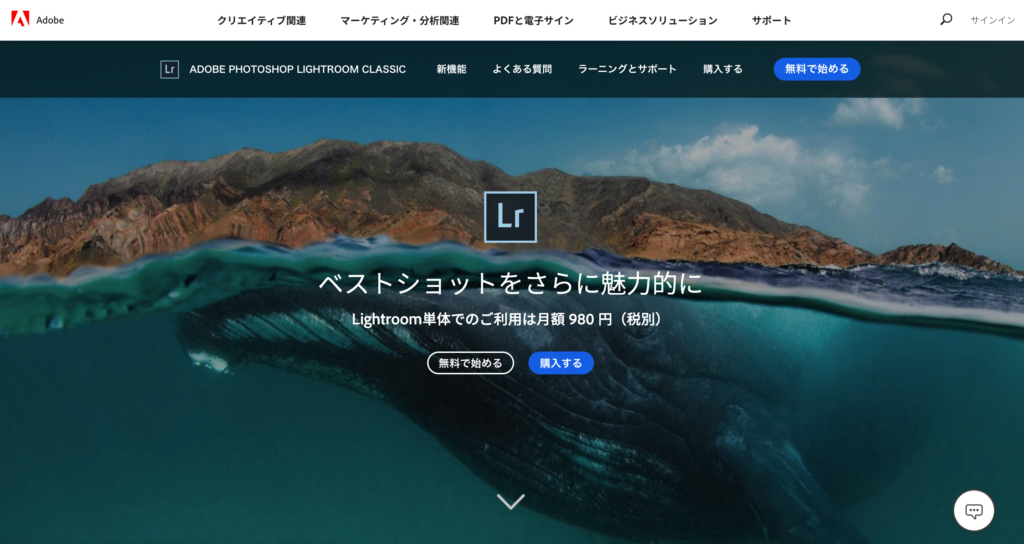
Rawデータ現像ならコレ!といっても過言ではないソフトがこのLightroomです。
UIも新しく、使っていて気持ちいいソフトです。実際に私がメインで使用しているのがLightroomです。
私自身、始めた時は右も左もわからなかったのですが、ユーザー数が多くネット上にチュートリアル動画やブログがあったおかげで独学でも、お客さんに納品できるレベルにまでなりました。
Lightroomはブラシやマスクを使った部分的な補正に強いのが特徴です。ポートレイトで肌をや瞳を修正するなど、スポットでの修正がしやすいです。
また、Lightroom Clasicは編集や現像だけでなくカタログ機能で、データの管理がしやすいのが特徴です。
また、現在ではスマホやタブレッドでもLightroomが使えるようになり、スマホでRAW撮影してそのままスマホ内で現像なんてことも可能です!iPhoneでのLightroom RAW現像についても解説した記事がありますので、興味のある方はぜひ併せてお読みください。
かつては数万円したソフトでしたが現在は月額980円からとはじめやすくなっています。様々なRAW現像ソフトで迷ったら、とりあえずLightroom Clasicを使えば間違いありません。
\プロも愛用するRAW現像ソフト!/
Luminar Neo
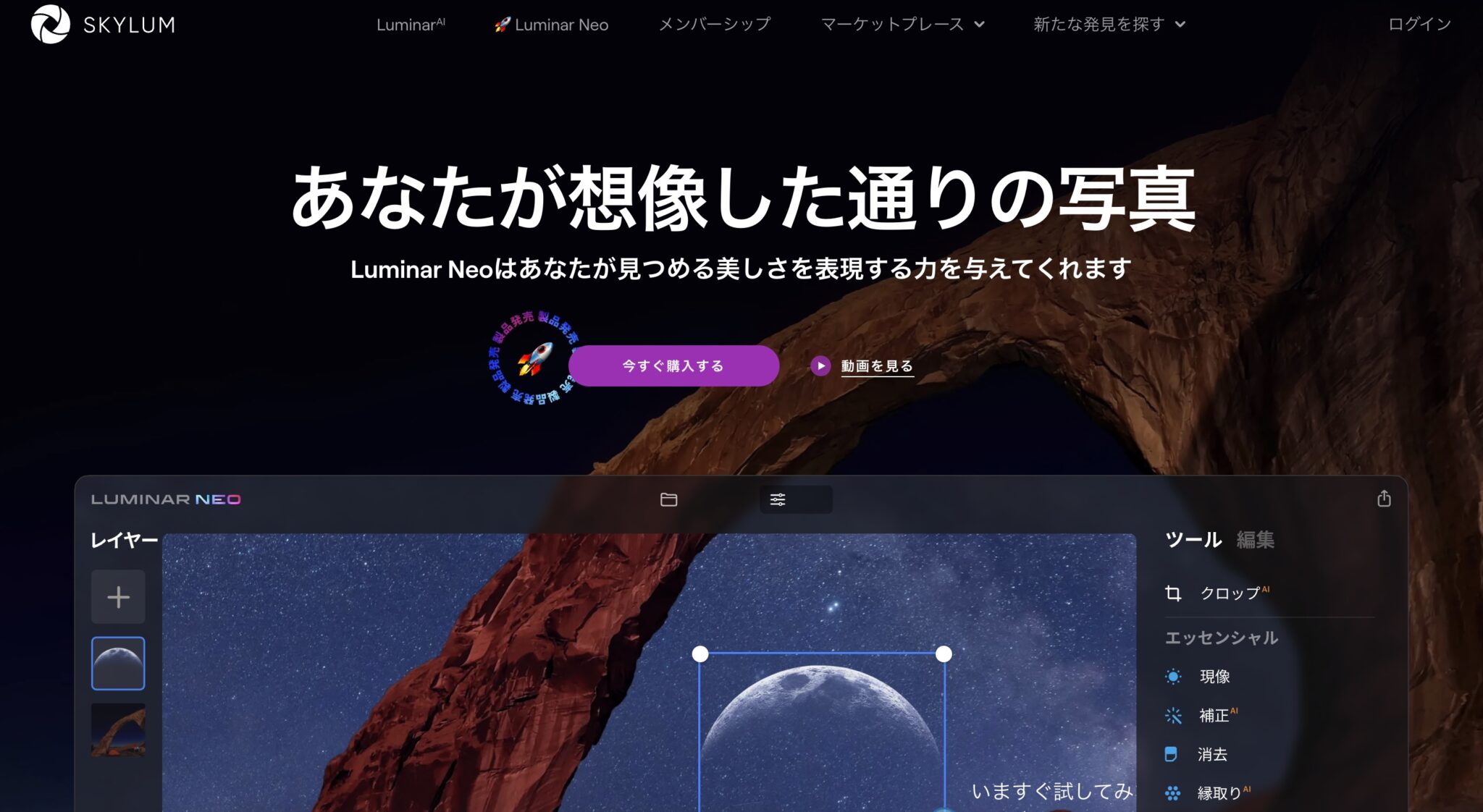
Luminar NeoはルミナーAIと同じSkyrum社の製品で、2022年2月に発売されたばかりの新しいRAW現像ソフトです。
Luminar Neoは、Luminar4とLuminarAIのいいとこ取りをしたレタッチソフトです。AIによる簡単な現像はもちろんのこと、Lunminar4のような細かなレタッチ設定まで可能となっています。
これを1つ持っているだけで、ほとんどの現像シーンをカバーすることができます。AI機能を活用しつつ、細かな微調整まで行っていきたい方におすすめの現像ソフトです。
\クーポンコード「velox1」で1000円引き!/
Luminar 4
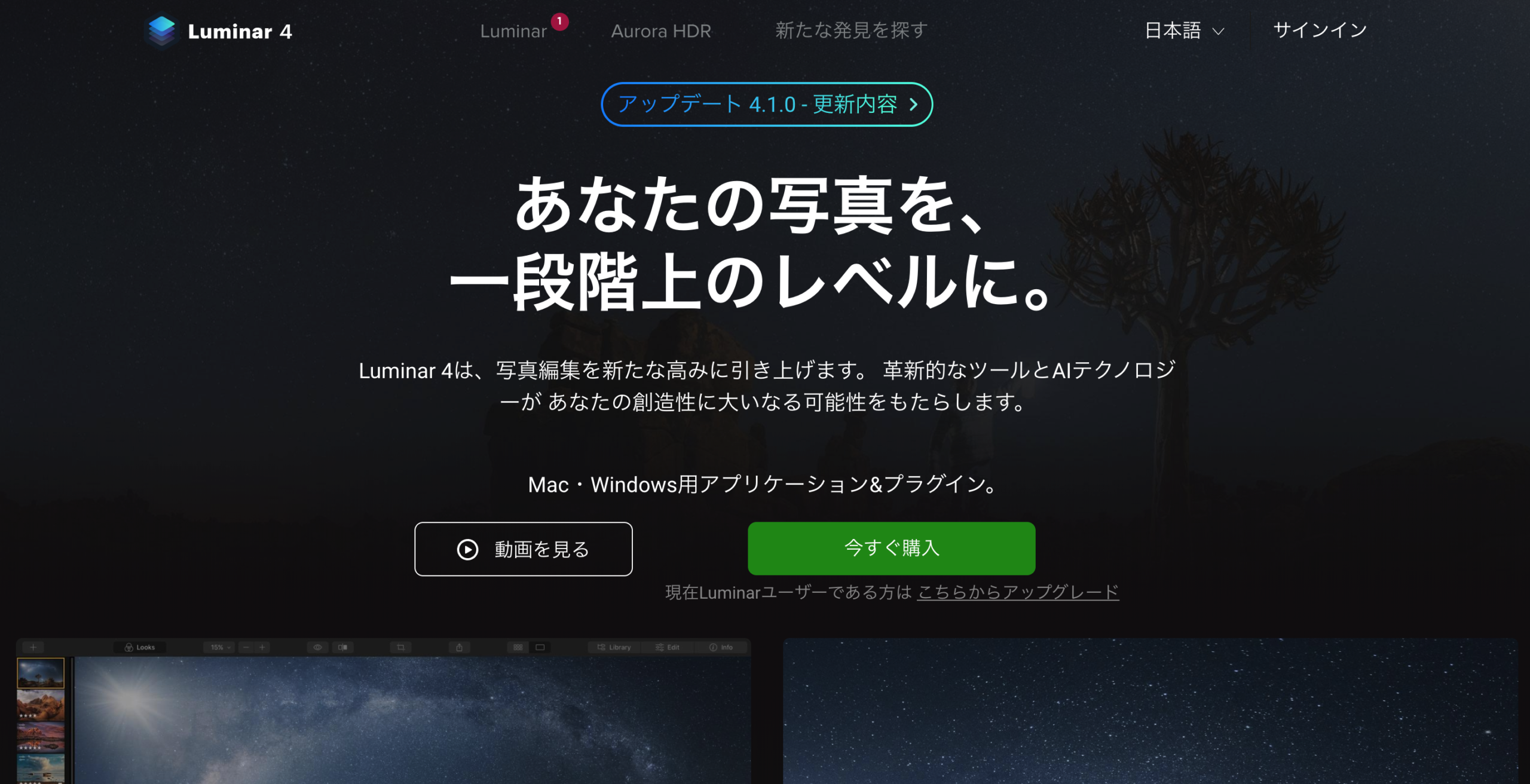
Luminar4は現在、Luminar AI, Luminar Neoの発売に伴って発売が中止されています。Luminar系の編集ソフトをお探しの方はLuminar AI, Luminar Neoをご参照ください。
Luminar 4は、ソフトウェア開発会社「Skylum(スカイラム)」が提供している編集ソフトです。
買い切りソフトのため10,560円で永久に使い続けることができます。Lightroomは月額980円ですので、1年以上使うことを考えたら、Luminar4の方がお得になるでしょう。
AIを搭載し、自動で補正をかけてくれるのがLuminar4の最大の特徴です。
AIが自動で顔や空といったオブジェクトを認識し、自動的に画像を補正してくれます。この機能のおかげでユーザーはいちいち空や顔をマスキングするといった作業をする必要が無くなります。
Luminar4についてはVelox専属のカメラマンのTomoyaが「Luminar4レビュー記事」を描いてくれましたので、そちらも合わせてご覧ください!
また、Luminar4を購入する際には、1,000円引きになるクーポンコード「velox1」の入力をお忘れなく!
\AIがRAW現像をサポート!/
Adobe Photoshop
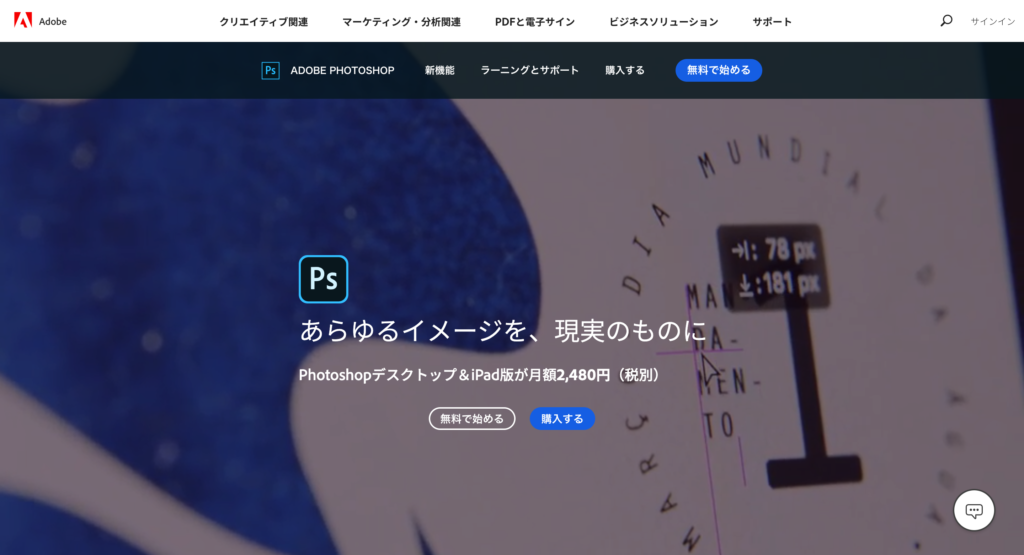
こちらもAdobeから出ているソフトです。月額980円のフォトプランを購入するとLightroomと一緒にPhotoshopも使えるようになります。
PhotoshopではLightroomより細かい編集をすることができます。また、RAW現像に限らず写真の合成や大胆な修正ができます。
ただ、機能が多すぎるのも最初はどこから手をつけていいのか分からなくなってしまうので考えものです。
完璧主義的な方にはおすすめですが、これから手軽に始めたいという人にとってはLightroomの方がおすすめです。
\Lightroomより高度なRAW現像!/
AfterShot pro
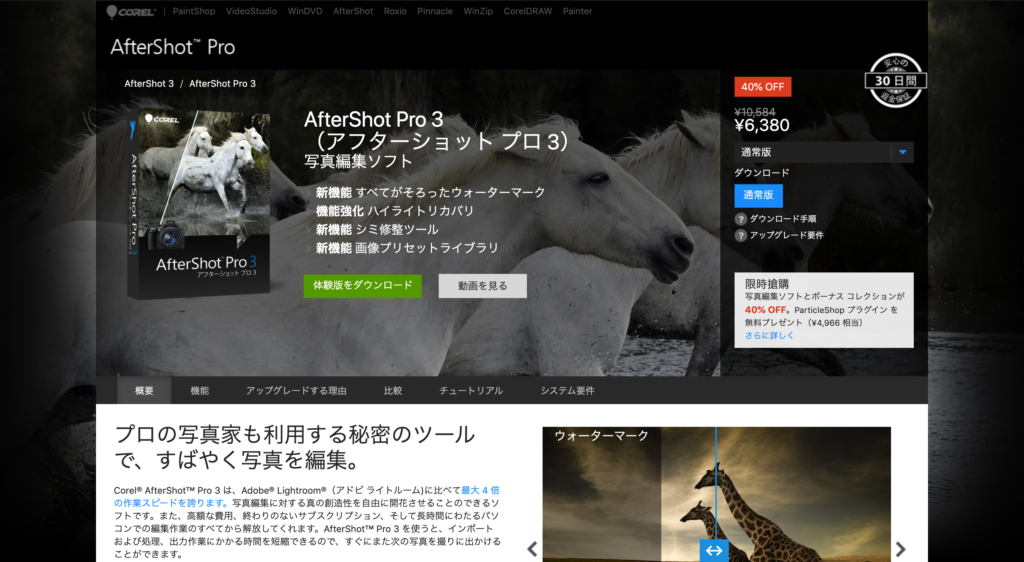
AfterShot Proはソースネクスト株式会社から提供されている10,780円の買い切り型の編集ソフトです。
書き出し速度や読み込みの処理速度が早いことが最大の特徴です。Adobe Lightroomの4倍の速度で書き出せると公式サイトで謳っています。
(名指しで競合他社と比較するところが海外っぽいですよね笑)
一度の撮影で大量の写真を撮影するカメラマンにとって、読み込みや書き出しの速度は重要になってきます。
RAW現像・編集できるおすすめ無料ソフト比較
Rawデータは取り込んだ光のデータであり、画像データではないためそのままでは画像として表示したりレタッチ編集ができません。そこでRAWデータを専用のソフトを用いて画像に変換する必要があります。
これを現像と言います。
ちょうどフィルムのカメラでとったネガフィルムを、写真として見られるように現像するのと一緒です。
RAWデータで撮影できるカメラを購入すると、無料で使えるRawデータ編集ソフトが使えるのでそれらを紹介していきます。
Canon(Canon)Digital Photo Professional
CanonユーザーからDPPの相性で親しまれているRAW現像ソフトです。
Canon純正ということもあり、Canonのレンズで撮影した際に現れる解像度の劣化を修正する「デジタルレンズオプティマイザ」機能を搭載しているのが特徴です。
また、月額100円かかりますが、iPadでのアプリも登場しており、撮影現場や外出先でもRAWデータの編集が行えるようになりました。
Nikon Capture NX-D
NICONが提供している無料のRAW現像ソフトです。
無料とは思えないクオリティの製品で、ブラシツールでなぞるだけで、写り込んだゴミを消去し、自然な写真に仕上げる自動レタッチブラシ機能も搭載しています。
Lightroomユーザーからすると少し、古さを感じるデザインですが機能としては申し分がありません。ニコンユーザーならこのソフトからRAW現像を初めてもいいでしょう。
OLYMPUS Workspace
Olympus Viewer 3の配布が2019年3月で終了し、その後に登場したのがこのOLYMPUS Workspaceです。
レタッチとしてできることは他のソフトと大きく変わりません。
OLYMPUS Workspace独自の特徴としては、連続する複数枚の画像から明るく変化した部分のみを合成する比較明合成機能と、同じく暗い部分のみを合成する比較暗合成機能を搭載しています。
この機能を使うことで以下のような画像を簡単に作成することができます。
Panasonic SILKYPIX developer studio SE
Lumixシリーズの一眼レフなど、Panasonicのカメラを購入すると無償で使えるRAWデータ編集ソフトです。
有料ソフトのSILKYPIXの特徴を引き継ぎながら、Panasonic独自に開発されています。
誰でも簡単に・美しく・イメージ通りに編集できることを謳っており、操作が簡単なのが特徴です。一方で、マスクやブラシを使って一部分だけの補正や、細かいレタッチには不向きです。
操作が簡単なので、一度にたくさんの写真をとって現像するカメラマンには向いていると思います。
【まとめ】おすすめRAW現像ソフトはAdobe Lightroom Classic
ここまで様々なRAW現像ソフトを紹介してきました。
カメラメーカーの純正無料ソフトから有料のソフトまで様々なソフトが存在していますが、筆者の個人的なおすすめは、
やはりAdobe Lightroom Classic です。
Adobe Lightroom Classicの優れいている点は
- ユーザー数が圧倒的に多い
- プリセットやプラグインがたくさんある
- プロのカメラマンの要望にも答える豊富な機能
です。
今回紹介したRAW現像ソフトでユーザー数が圧倒的に多いのがLightroom です。そのため、YouTubeやブログなどで使い方を発信してくれている人がたくさんいます。
もしこれから独学で勉強する人にとっては十分すぎる教育コンテンツが無料で溢れているのです。
また、プロカメラマンの中には自身の編集のスタイルをプリセットにして配布してくれている人もいます。
プリセットをダウンロードして自身の写真に適応するだけで、そのカメラマンと同じような雰囲気の写真を作ることができるのです。
以上の点からこれからRAW現像を始めたいという方には独学で学んでいくことができるAdobe Lightroomを強くおすすめします。
\プロも愛用するRAW現像ソフト!/









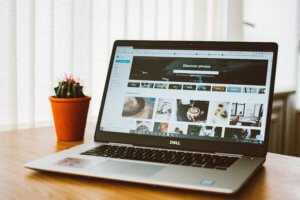








コメントを残す